9 начина да поправите да диктирање иПхоне-а не ради [иОС 16 ажуриран]
Мисцелланеа / / April 03, 2023
Диктирање је занимљива функција која претвара говор или глас у текст на вашем иПхоне-у. Срећом, Аппле тастатура такође подржава функцију разговора у текст. Међутим, често функција диктирања престаје да ради на иПхоне-у. Док су многи корисници пријавили да виде ознаку Кс када додирну икону Диктат, за друге је икона микрофона засивљена.
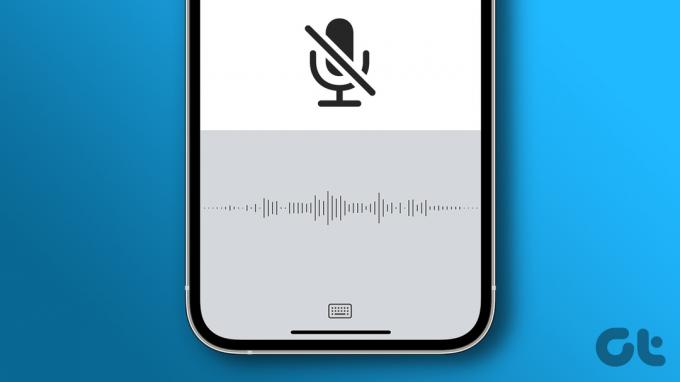
Шта год да је проблем са диктатом, овај пост ће помоћи. Хајде да проверимо различите начине да поправимо диктат који не ради на иПхоне-у и иПад-у, укључујући најновију верзију иОС-а 16.
1. Поново покрените иПхоне
Прва ствар коју морате да урадите ако функција преношења гласа у текст не ради на вашем иПхоне-у је да га поново покренете. Много пута је једноставно поновно покретање иПхоне-а довољно да реши проблем диктата на иПхоне-у не ради.
Да бисте поново покренули свој иПхоне, притисните и држите дугме за напајање док не видите клизач за напајање. Превуците клизач удесно да бисте искључили свој иПхоне. Затим поново притисните и држите дугме за напајање да бисте укључили иПхоне.

Про врх: Такође можете покушати да ставите свој иПхоне у режим рада у авиону, поново покренете свој иПхоне, а затим искључите режим рада у авиону.
2. Поново омогућите диктирање у подешавањима
Да бисте користили функцију куцања гласом на иПхоне тастатури, морате омогућити диктирање у подешавањима. Пратите ове кораке да бисте омогућили диктирање на вашем иПхоне-у:
Корак 1: Отворите Подешавања и идите на Опште.

Корак 2: Додирните тастатуру.
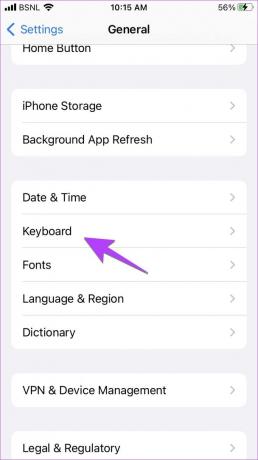
Корак 3: Померите се надоле и укључите прекидач поред Омогући диктирање. Појавиће се искачући прозор. Додирните Омогући диктирање.

4. корак: Ако је већ укључен, искључите прекидач, а затим га поново укључите.
3. Омогући језик за диктирање
Функција преноса говора у текст Аппле тастатуре ради за језике који су додати у подешавањима тастатуре. Ако покушавате да користите функцију диктирања за језик који је онемогућен или није додат, неће радити.
Стога, прво морате додати језик за диктирање и омогућити га као што је приказано у наставку:
Корак 1: Идите на Подешавања > Опште > Тастатура.

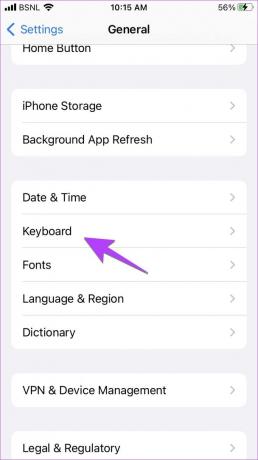
Корак 2: Додирните Тастатуре, а затим „Додај нову тастатуру…“.
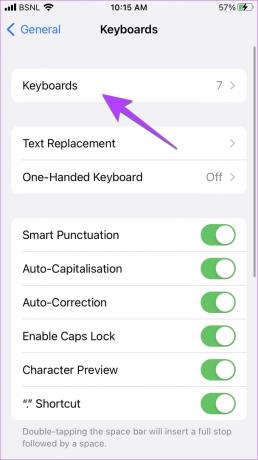

Корак 3: Изаберите језик који желите да додате.

4. корак: Сада идите на Подешавања > Опште > Тастатуре. Померите се надоле и додирните Језици за диктирање.
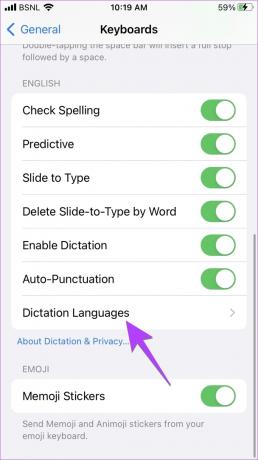
5. корак: Изаберите језике на којима желите да говорите.

Корак 6: Да бисте променили језик диктата, додирните и држите икону микрофона на Аппле тастатури. Изаберите језик на који желите да се пребаците.

4. Промени језик енглески (УК)
У бизарном понашању Аппле тастатуре, многи корисници, посебно на иОС-у 16 су сазнали да је промена језика диктата у енглески (УК) решила проблем са диктатом који није радио за њих. Можете покушати исто и видети да ли овај трик ради за вас.
Корак 1: Пратите прва 2 корака горње методе, тј. идите на Подешавања > Опште > Тастатуре > Додај нову тастатуру.
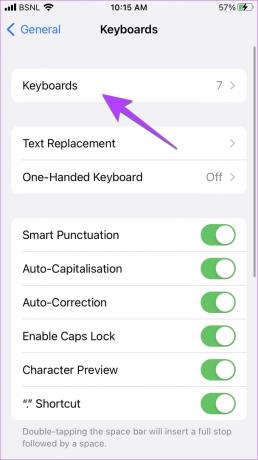

Корак 2: Изаберите енглески (УК) са листе.

Корак 3: Затим отворите Аппле тастатуру и додирните и држите икону микрофона на тастатури. Изаберите енглески (УК).

Надајмо се да бисте требали да видите таласе на доњем панелу, што указује да је диктат почео да ради на вашем иПхоне-у.
5. Проверите ограничења времена екрана
Ако се микрофон или дугме за диктирање не појави на тастатури вашег иПхоне-а, то је због ограничења апликација подешен за Сири и функцију диктирања. Морате га искључити у подешавањима времена испред екрана као што је приказано у наставку:
Корак 1: Отворите Подешавања на телефону.
Корак 2: Идите на Време екрана, а затим на Ограничења садржаја и приватности.
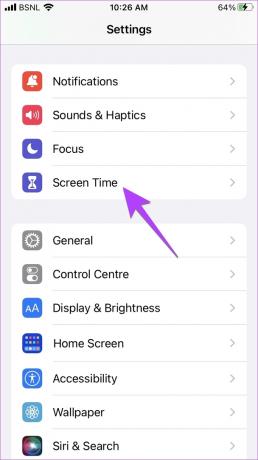
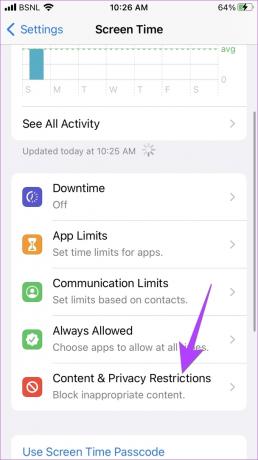
Корак 3: Додирните Дозвољене апликације.
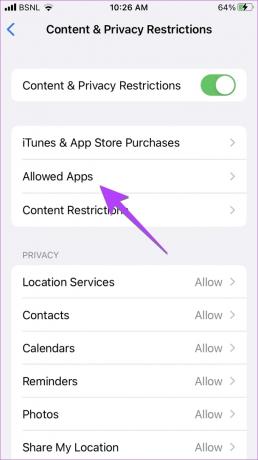
4. корак: Омогућите прекидач поред Сири & Диктат.

Про врх: Такође можете покушати да искључите сва ограничења садржаја под Подешавања > Време екрана > Ограничења садржаја и приватности. Искључите прекидач поред Ограничења садржаја и приватности.
6. Искључите режим ниже снаге
Претварање говора у текст може престати да ради ако је режим ниске потрошње омогућен на вашем иПхоне-у. Морате да га искључите да бисте видели да ли поправља глас у текст.
Корак 1: Идите на Подешавања, а затим на Батерија на вашем иПхоне-у.
Корак 2: Искључите прекидач поред Режим ниске потрошње енергије.

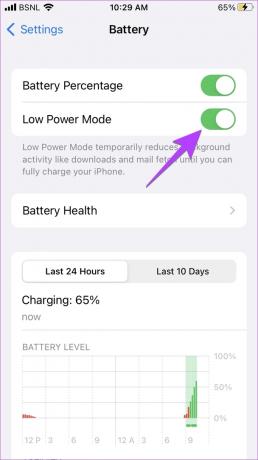
7. Проверите микрофон
Ако функција диктирања не конвертује говор у текст на вашем иПхоне-у, постоје шансе да микрофон вашег иПхоне-а не ради исправно.
Да бисте то тестирали и поправили, покушајте да користите микрофон у некој другој апликацији као што је Гласовна белешка. Ако аудио снимак такође остане празан, уверите се да ниједан Блуетоотх уређај није повезан на ваш иПхоне. Лако решење је да једноставно искључите Блуетоотх под Подешавања > Блуетоотх на вашем иПхоне-у. Проверите друге начине да поправите да микрофон не ради на иПхоне-у.
8. Ажурирајте софтвер за иПхоне
Понекад се може догодити да диктат не ради због грешке у тренутној верзији иОС-а. Морате ажурирати иОС на најновију верзију да бисте решили проблем. Идите на Подешавања > Опште > Ажурирање софтвера. Ако је ажурирање доступно, додирните Преузми и инсталирај да бисте га инсталирали.
9. Ресетујте подешавања
На крају, ако се чини да ништа не решава проблем говора у текст који не ради на вашем иПхоне-у, морате ресетујте подешавања иПхоне-а. Ово ће вратити сва подешавања као што су дозволе, Ви-Фи итд., на њихове подразумеване вредности.
Корак 1: Идите на Подешавања > Опште > Пренос или ресетовање иПхоне-а.

Корак 2: Додирните Ресетовање, а затим „Ресетуј сва подешавања“.
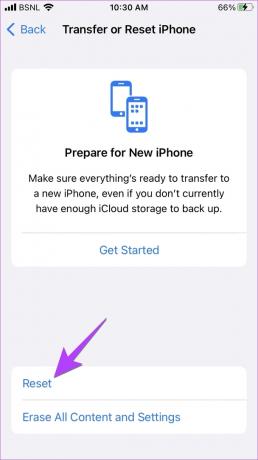

Савет: Ако сте заборавили лозинку свог уређаја, ево како да ресетујете лозинку за иПхоне.
Испробајте алтернативне апликације за тастатуру
Ако диктат и даље не ради на вашем иПхоне-у, требало би да испробате алтернативне апликације за тастатуру које подржавају претварање гласа у текст. Можете користити Гбоард или СвифтКеи тастатура. Такође, погледајте друге бесплатне тастатуре за иПхоне.
Честа питања о томе да диктирање не ради на иПхоне-у
Не постоји никакав глобални прекидач за омогућавање или онемогућавање микрофона на вашем иПхоне-у. Због тога морате искључити или укључити микрофон у одређеној апликацији. Међутим, ако микрофон не ради ни у једној одређеној апликацији, уверите се да има дозволу за микрофон. Идите на Подешавања > Приватност и безбедност > Микрофон. Омогућите микрофон за жељене апликације.
Функција диктата само претвара говор у текст. Не репродукује говор који сте изговорили. Дакле, нема потребе за подешавањем јачине звука. Али ако функција диктирања не може да разуме ваш говор, морате говорити мало гласно и близу микрофона вашег иПхоне-а.
Прво, испробајте горе наведене поправке. Ако то не помогне, идите на Подешавања> Опште> ЦарПлаи на вашем иПхоне-у. Додирните име свог аутомобила и притисните „Заборави овај аутомобил“. Затим поново поставите ауто.
Играјте се са Сири
Надам се да сте успели да решите проблем да диктат не ради на вашем иПхоне-у. У случају да Сири такође не ради, научите како поправите да Сири не ради на иПхоне-у. Осим тога, такође можете научити како да користите Сири да бисте прекинули позиве или промените Сиријев претраживач.
Последњи пут ажурирано 20. октобра 2022
Горњи чланак може садржати партнерске везе које помажу у подршци Гуидинг Тецх. Међутим, то не утиче на наш уреднички интегритет. Садржај остаје непристрасан и аутентичан.
![9 начина да поправите да диктирање иПхоне-а не ради [иОС 16 ажуриран]](/uploads/acceptor/source/69/a2e9bb1969514e868d156e4f6e558a8d__1_.png)


